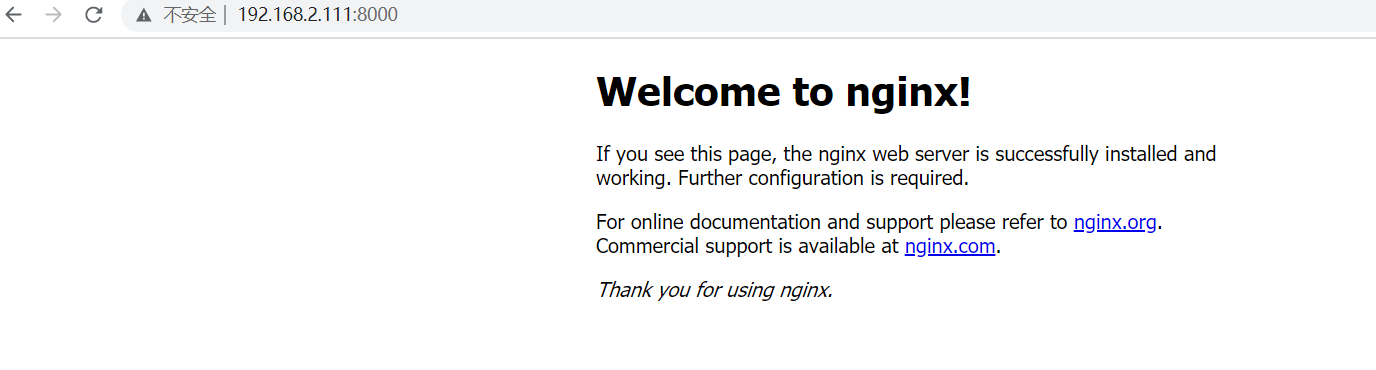上一章我们主要讲了镜像的几种构建方式,今天就来用dockerfile构建一下相应的镜像
sshd的镜像构建
- 1.需要有一个centos:7的镜像
-
[root@sshd ~]# docker images REPOSITORY TAG IMAGE ID CREATED SIZE centos 7 8652b9f0cb4c 4 weeks ago 204MB
- 2.创建工作目录谁说的,将生成的密钥对复制到此目录下
-
[root@sshd ~]# mkdir sshd/ [root@sshd ~]# cd sshd/ [root@sshd sshd]# ssh-keygen Generating public/private rsa key pair. Enter file in which to save the key (/root/.ssh/id_rsa): Created directory '/root/.ssh'. Enter passphrase (empty for no passphrase): Enter same passphrase again: Your identification has been saved in /root/.ssh/id_rsa. Your public key has been saved in /root/.ssh/id_rsa.pub. The key fingerprint is: SHA256:yDX1FHHXBt+zr+s3GgvjYRCwY/+htSaGca0Ni9TUypY root@sshd The key's randomart image is: +---[RSA 2048]----+ | . . +oo.o| | o..o . o+| | +oo .. oo| | ..o*.= o| | ooSE + . | | . * X o .| | o * X . .| | . = + oo.| | . +=o.| +----[SHA256]-----+ [root@sshd sshd]# cp /root/.ssh/id_rsa.pub ./
- 3.编写sshd的dockerfile
-
[root@sshd sshd]# vim Dockerfile [root@sshd sshd]# cat Dockerfile
FROM centos:7
MAINTAINER Carrie
RUN yum install -y openssh-server net-tools openssh-devel lsof telnet
RUN sed -i 's/UsePAM yes/UsePAM no/g' /etc/ssh/sshd_config && ssh-keygen -t dsa -f /etc/ssh/ssh_host_dsa_key
RUN ssh-keygen -t rsa -f /etc/ssh/ssh_host_rsa_key
ADD id_rsa.pub /root/.ssh/authorized_keys
EXPOSE 22
CMD ["/usr/sbin/sshd" , "-D"]
~ - 4.构建镜像
-
[root@sshd sshd]# docker build -t sshd:new ./

- 5.成功生成镜像
-
[root@sshd sshd]# docker images REPOSITORY TAG IMAGE ID CREATED SIZE sshd new d944bc58cd88 27 seconds ago 294MB centos 7 8652b9f0cb4c 4 weeks ago 204MB
- 6.验证是否能用ssh登录ssh的容器(成功)
-
[root@sshd ~]# docker run -d -p 2222:22 --name=sshd-test --restart=always sshd:new a6b70bcce60653d73f69398c6aea56b7e14f4e5005ab86a24ca26359e9d3d5bb [root@sshd ~]# ssh root@192.168.2.111 -p 2222 The authenticity of host '[192.168.2.111]:2222 ([192.168.2.111]:2222)' can't be established. RSA key fingerprint is SHA256:dBr4vL6x/nUflY1URKRDbjtnu5z8m3qIy3cXoR130qw. RSA key fingerprint is MD5:69:2c:3f:84:82:fa:07:55:8c:69:5e:40:b8:2b:2e:5c. Are you sure you want to continue connecting (yes/no)? yes Warning: Permanently added '[192.168.2.111]:2222' (RSA) to the list of known hosts. [root@a6b70bcce606 ~]#
httpd的镜像构建
- 1.创建目录httpd,进入目录创建Dockerfile
-
[root@httpd httpd]# cat Dockerfile
FROM centos:7
MAINTAINER Carrie
RUN yum install -y httpd &&
echo dockerfile test > /var/www/html/index.html &&
ln -sf /usr/share/zoneinfo/Asia/Shanghai /etc/localtime
EXPOSE 80
CMD ["httpd" , "-DFOPEGROUND"] - 2.构建新的镜像
-
[root@httpd httpd]# docker build -t httpd:new ./
- 3.查看镜像构建成功
-
[root@httpd httpd]# docker images REPOSITORY TAG IMAGE ID CREATED SIZE httpd new 0b036468af6f 3 minutes ago 324MB sshd new d944bc58cd88 39 minutes ago 294MB centos 7 8652b9f0cb4c 4 weeks ago 204MB
- 4.检测是否成功

nginx镜像构建
- 1.创建目录,编写启动脚本
-
[root@httpd ~]# mkdir nginx [root@httpd ~]# cd nginx/ [root@httpd nginx]# vim run.sh [root@httpd nginx]# cat run.sh #!/bin/bash /usr/local/nginx/sbin/nginx
- 2.创建Dockerfile
-
[root@httpd nginx]# vim Dockerfile [root@httpd nginx]# cat Dockerfile
FROM centos:7
MAINTAINER Carrie
RUN yum install -y wget proc-devel net-tools gcc zlib zlib-devel make openssh-devel pcre-devel
RUN wget http://nginx.org/download/nginx-1.19.0.tar.gz
RUN tar zxf nginx-1.19.0.tar.gz
WORKDIR nginx-1.19.0
RUN ./configure --prefix=/usr/local/nginx && make && make install
EXPOSE 80
RUN echo "daemon off;" >> /usr/local/nginx/conf/nginx.conf
RUN ln -sf /usr/share/zoneinfo/Asia/Shanghai /etc/localtime
WORKDIR /root/nginx
ADD run.sh /run.sh
RUN chmod 775 /run.sh
CMD ["/run.sh"] - 3.构建镜像
-
[root@httpd nginx]# docker build -t nginx:new ./
- 4.查看镜像
-
[root@httpd nginx]# docker images REPOSITORY TAG IMAGE ID CREATED SIZE nginx new 868be11b3686 7 minutes ago 363MB
- 5.启动容器,进行测试(成功)
-
[root@httpd nginx]# docker run -d -p 8000:80 --name nginx-test --restart=always nginx:new b040750d52e4a1993e5a8153293745fe5e8a230afc6147abc82d0ea0cb2adc57
-